boson netsim是一款十分给力的网络模拟软件,它支持42路由器、8台交换机、以及多达200台设备上的一个网络TopologyNetwork拓扑,包括非思科设备,如TFTP服务器,TACACS +、数据包生成器,它都可以模拟出连接方式,为用户创造一个设定好的网络模拟环境进行实验。做为现在最流行的模拟工具,它的模拟环境绝对接近现实环境,可以帮助用户省去了制作网线连接的设备,避免在实验中频繁更换CONSOL线,往返各个设备之间的麻烦,通过它我们可以随意构建网络去模拟各种连接方式。对于一些正在准备CCNA、CCNP考试却没有实验设备的考生来说,boson netsim 10 破解版由于实验拓扑图设计软件和实验环境模拟器组成,可以帮助考生从入门开始一步步掌握所有功能,非常使用用来作为CCNA、CCNP的备考工具。欢迎有兴趣的朋友前来下载体验!
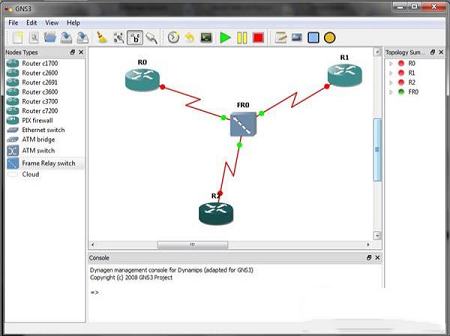
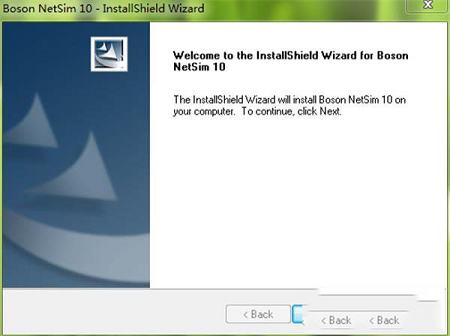
2、在将“Final”文件夹内的文件复制到软件的安装目录下,默认安装目录:“C:\Program Files (x86)\Boson Software\Boson NetSim 9”。
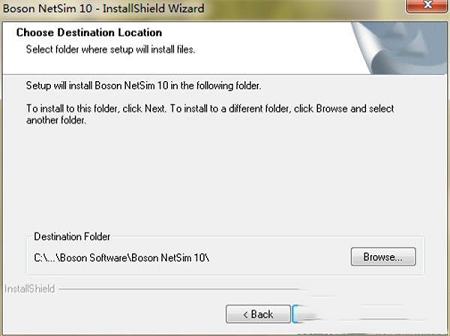
3、确认是否安装,点击"lnstall"等待软件安装即可。
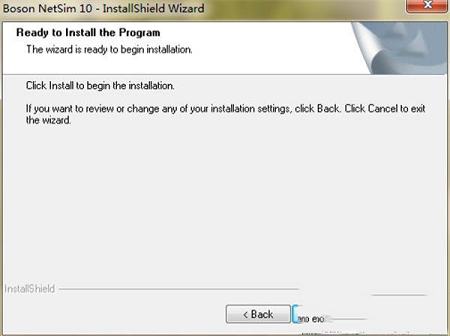
4、安装中,在该处你只需要耐心等待即可。
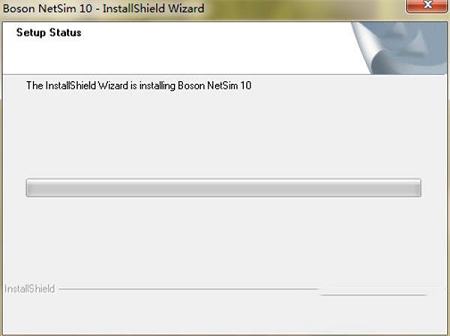
软件功能
1.支持42路由器,交换机8 *和3个其他设备
2.支持多达200台设备上的一个网络TopologyNetwork拓扑
3.包括支持SDM SimulationSDM模拟实验室
4.包括非思科设备,如TFTP服务器,TACACS +和数据包生成器
3.支持用户通过进行关键字和课程搜索访问特定实验室
6.模拟网络流量的虚拟分组技术
7.提供两种不同的观看方式:远程登录modeTelnet模式或控制台modeConsole模式
8.允许教师创建和包括自己labsLab编译器,并提供分级为他们
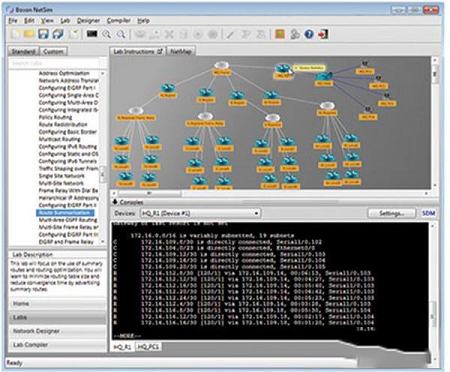
路由器的几种配置模式:
1) 用户模式(user mode) router>
2) 特权模式(privileged mode) router#
3) 全局配置模式(golbal configuration mode): router(config)#
4) Setup模式(setup mode):
5) ROM Monitor 模式(ROM Monitor Mode): > 或rommon>。
6) RXBoot模式(RXBoot mode): Router
(注:前3种模式是该实验需要用到的)
7) 用户模式(user mode):该模式下只能查看路由器基本状态和普通命令,不能更改路由器配置。此时路由器名字后跟一个“>”符号,表明是在用户模式下。如:router>
8) 特权模式(privileged mode):该模式下可查看各种路由器信息及修改路由器配置。在用户模式下以enable命令登陆,此时“>”将变成“#”,表明是在privileged mode .如:router#
9) 全局配置模式(golbal configuration mode):该模式下可进行更高级的配置,并可由此模式进入各种配置子模式。其提示符如:router(config)#
10)Setup模式(setup mode):该模式通常是在配置文件(configuration file)丢失的情况下进入的,以进行手动配置。在此模式下只保存着配置文件的最小子集,再以问答的形式由管理员选择配置。
11) ROM Monitor 模式(ROM Monitor Mode):当路由器启动时没有找到IOS时,自动进入该模式。提示符为> 或rommon>。
12)RXBoot模式(RXBoot mode):该模式通常用于密码丢失时,要进行破密时进入。其提示符如:Router
路由模式之间的转换:
Router>enable //由user mode 进入privileged mode
Router#
Router#configure terminal//由privileged mode进入global configuration mode
Router(config)#
Router(config)#interface e0//可能是e0,也可能是f0,可以通过show interface 查看Router(config-if)#
2组合键编辑
Ctrl+A:光标回到命令行的最开头
Ctrl+E:光标回到命令行的最后
Ctrl+B:光标向左移一个字符位置
Ctrl+F:光标向右移一个字符位置
Ctrl+P(or 上箭头):使用上一条用过的命令,免去键入麻烦。
Ctrl+N(or下箭头):使用下一条用过的命令。(必须使用过Ctrl+P或上箭头后才可用)
Ctrl+Z:(在其他模式下)保存设置并退出到特权模式
可以使用terminal no editing来使组合键失效,要使组合键重新生效,可用terminal editing命令
注:Tab键的功用:完成一个命令的输入。在超级终端中,可能不支持某些组合键。
3.一些常用的状态查询命令(在特权模式下输入命令)
show version 查看IOS版本号,已启动时间,flash中的IOS的文件名,router里面共有什么的端口,寄存器的值等等。
show protocol 显示与IP 有关的路由协议信息。各个端口的情况。
show flash 查看flash中的内容,IOS的长度,文件名,剩余空间,总空间。
show running-config 查看路由器当前的配置信息。
show startup-config 查看nvram 中的路由器配置信息。show interface 查看路由器上的各个端口的状态信息。(很多重要信息)
show controller 查看接口控制器的状态,可看到连接的是DTE还是DCE
show history查看history buffer 里面的命令列表
show controller s0 查看s0是DCE口还是DTE口
show ip route 查看路由器的路由配置情况
show hosts 查看IP host 表
4.配置路由器
1)按拓扑结构图给路由器命名//以Router1为例
命令:Router# config t//“config terminal”的简写,进入全局配置模式
Router(config)# hostname Router1// 把该路由器命名为Router1
注:如果名字含有空格的话,要用双引号括起来。
2)路由器的IP配置(其中包括以太网口配置和串口的配置)
命令:Router(config-if)# ip address
配置以太网口://以Router2为例
命令:Router2# config t
Router2(config)# int e0 // 如果是快速以太网口则输入:int f0
Router2(config-if)# ip address 192.168.3.1 255.255.255.0//配置以太网口
Router2(config-if)# no shut// 启用该以太网口
注:配置路由器的串口要区分是DCE口还是 DTE口。例如观察s0哪种接口,可以在特权模式下输入命令:show controller s0
配置串行DCE://以Router2为例,并且还要配置s1
命令:Rouer2 # config t
Router2(config)# int s0
Router2(config-if)# clock rate 56000// 配置时钟
Router2(config-if)# bandwidth 56//设置接口带宽,可选配置
Router2(config-if)# ip address 192.168.2.1 255.255.255.0
Router2(config-if)# no shut // 启用该串行口
配置串行DTE:// 以Router1为例
命令:Rouer1 # config t
Router1(config)# int s0
Router1(config-if)# bandwidth 56(可选配置)
Router1(config-if)# ip address 192.168.2.1 255.255.255.0
注:DCE 和 DTE 配置区别:DCE 要配时钟,而DTE 则不必。
boson netsim 主机怎么配置IP?
ipconfig /ip 192.168.0.2 255.255.255.0
这个可设IP地址与子网掩码。
ipconfig /dg 192.168.0.1
这个可设网关。
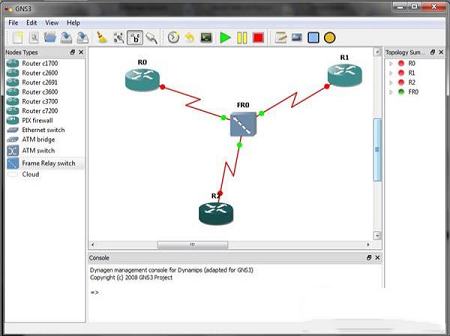
安装教程
1、用百度网盘下载好数据包,解压压缩包,打开install文件夹,双击“netsim10.exe”开始安装软件。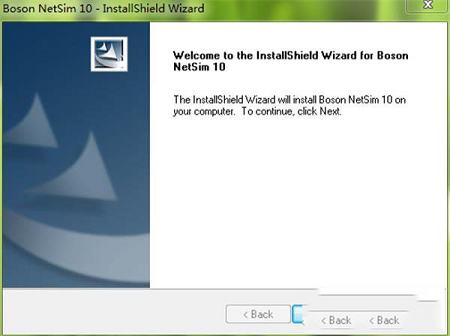
2、在将“Final”文件夹内的文件复制到软件的安装目录下,默认安装目录:“C:\Program Files (x86)\Boson Software\Boson NetSim 9”。
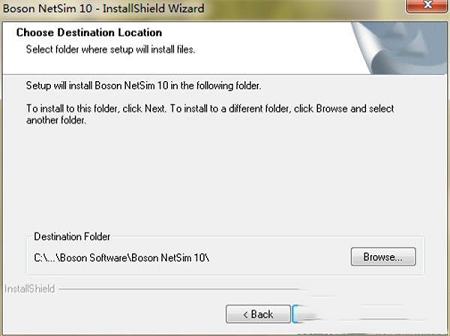
3、确认是否安装,点击"lnstall"等待软件安装即可。
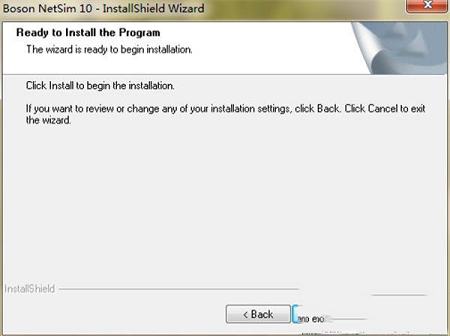
4、安装中,在该处你只需要耐心等待即可。
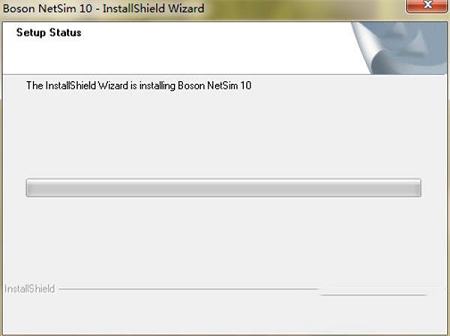
软件功能
1.支持42路由器,交换机8 *和3个其他设备
2.支持多达200台设备上的一个网络TopologyNetwork拓扑
3.包括支持SDM SimulationSDM模拟实验室
4.包括非思科设备,如TFTP服务器,TACACS +和数据包生成器
3.支持用户通过进行关键字和课程搜索访问特定实验室
6.模拟网络流量的虚拟分组技术
7.提供两种不同的观看方式:远程登录modeTelnet模式或控制台modeConsole模式
8.允许教师创建和包括自己labsLab编译器,并提供分级为他们
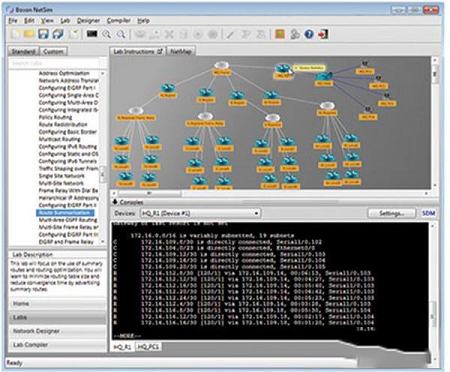
常用命令
1 路由器配置模式及其转换路由器的几种配置模式:
1) 用户模式(user mode) router>
2) 特权模式(privileged mode) router#
3) 全局配置模式(golbal configuration mode): router(config)#
4) Setup模式(setup mode):
5) ROM Monitor 模式(ROM Monitor Mode): > 或rommon>。
6) RXBoot模式(RXBoot mode): Router
(注:前3种模式是该实验需要用到的)
7) 用户模式(user mode):该模式下只能查看路由器基本状态和普通命令,不能更改路由器配置。此时路由器名字后跟一个“>”符号,表明是在用户模式下。如:router>
8) 特权模式(privileged mode):该模式下可查看各种路由器信息及修改路由器配置。在用户模式下以enable命令登陆,此时“>”将变成“#”,表明是在privileged mode .如:router#
9) 全局配置模式(golbal configuration mode):该模式下可进行更高级的配置,并可由此模式进入各种配置子模式。其提示符如:router(config)#
10)Setup模式(setup mode):该模式通常是在配置文件(configuration file)丢失的情况下进入的,以进行手动配置。在此模式下只保存着配置文件的最小子集,再以问答的形式由管理员选择配置。
11) ROM Monitor 模式(ROM Monitor Mode):当路由器启动时没有找到IOS时,自动进入该模式。提示符为> 或rommon>。
12)RXBoot模式(RXBoot mode):该模式通常用于密码丢失时,要进行破密时进入。其提示符如:Router
路由模式之间的转换:
Router>enable //由user mode 进入privileged mode
Router#
Router#configure terminal//由privileged mode进入global configuration mode
Router(config)#
Router(config)#interface e0//可能是e0,也可能是f0,可以通过show interface 查看Router(config-if)#
2组合键编辑
Ctrl+A:光标回到命令行的最开头
Ctrl+E:光标回到命令行的最后
Ctrl+B:光标向左移一个字符位置
Ctrl+F:光标向右移一个字符位置
Ctrl+P(or 上箭头):使用上一条用过的命令,免去键入麻烦。
Ctrl+N(or下箭头):使用下一条用过的命令。(必须使用过Ctrl+P或上箭头后才可用)
Ctrl+Z:(在其他模式下)保存设置并退出到特权模式
可以使用terminal no editing来使组合键失效,要使组合键重新生效,可用terminal editing命令
注:Tab键的功用:完成一个命令的输入。在超级终端中,可能不支持某些组合键。
3.一些常用的状态查询命令(在特权模式下输入命令)
show version 查看IOS版本号,已启动时间,flash中的IOS的文件名,router里面共有什么的端口,寄存器的值等等。
show protocol 显示与IP 有关的路由协议信息。各个端口的情况。
show flash 查看flash中的内容,IOS的长度,文件名,剩余空间,总空间。
show running-config 查看路由器当前的配置信息。
show startup-config 查看nvram 中的路由器配置信息。show interface 查看路由器上的各个端口的状态信息。(很多重要信息)
show controller 查看接口控制器的状态,可看到连接的是DTE还是DCE
show history查看history buffer 里面的命令列表
show controller s0 查看s0是DCE口还是DTE口
show ip route 查看路由器的路由配置情况
show hosts 查看IP host 表
4.配置路由器
1)按拓扑结构图给路由器命名//以Router1为例
命令:Router# config t//“config terminal”的简写,进入全局配置模式
Router(config)# hostname Router1// 把该路由器命名为Router1
注:如果名字含有空格的话,要用双引号括起来。
2)路由器的IP配置(其中包括以太网口配置和串口的配置)
命令:Router(config-if)# ip address
配置以太网口://以Router2为例
命令:Router2# config t
Router2(config)# int e0 // 如果是快速以太网口则输入:int f0
Router2(config-if)# ip address 192.168.3.1 255.255.255.0//配置以太网口
Router2(config-if)# no shut// 启用该以太网口
注:配置路由器的串口要区分是DCE口还是 DTE口。例如观察s0哪种接口,可以在特权模式下输入命令:show controller s0
配置串行DCE://以Router2为例,并且还要配置s1
命令:Rouer2 # config t
Router2(config)# int s0
Router2(config-if)# clock rate 56000// 配置时钟
Router2(config-if)# bandwidth 56//设置接口带宽,可选配置
Router2(config-if)# ip address 192.168.2.1 255.255.255.0
Router2(config-if)# no shut // 启用该串行口
配置串行DTE:// 以Router1为例
命令:Rouer1 # config t
Router1(config)# int s0
Router1(config-if)# bandwidth 56(可选配置)
Router1(config-if)# ip address 192.168.2.1 255.255.255.0
注:DCE 和 DTE 配置区别:DCE 要配时钟,而DTE 则不必。
boson netsim 主机怎么配置IP?
ipconfig /ip 192.168.0.2 255.255.255.0
这个可设IP地址与子网掩码。
ipconfig /dg 192.168.0.1
这个可设网关。
∨ 展开

 网络流量监控软件v16.8免费版
网络流量监控软件v16.8免费版






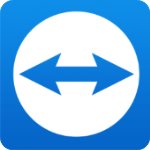
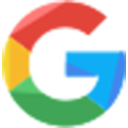 掘金硬件修改大师v20190307a 绿色版
掘金硬件修改大师v20190307a 绿色版
 eDocPrinter PDF Pro 7中文破解版
eDocPrinter PDF Pro 7中文破解版
 星穹铁道抽卡分析小工具 V1.0.0.2 PC免费版
星穹铁道抽卡分析小工具 V1.0.0.2 PC免费版
 迅雷镖局v1.6.0.244官方电脑版
迅雷镖局v1.6.0.244官方电脑版
 小小音形输入法v2020.2.4绿色版
小小音形输入法v2020.2.4绿色版
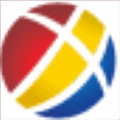 道道通2024最新懒人包 RT.T.31.00 免费激活码版
道道通2024最新懒人包 RT.T.31.00 免费激活码版
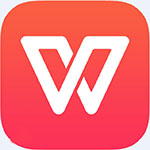 WPS Office 2016v10.8.2.6613去广告绿色破解版
WPS Office 2016v10.8.2.6613去广告绿色破解版
 quicker工具快速通道版 V1.33.27 免费版
quicker工具快速通道版 V1.33.27 免费版
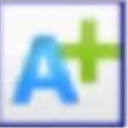 ManageEngine ADAudit Plusv6.0.3 Build 6031破解版(附破解补丁)
ManageEngine ADAudit Plusv6.0.3 Build 6031破解版(附破解补丁)
 ManageEngine NetFlow Analyzerv12.5.194中文破解版
ManageEngine NetFlow Analyzerv12.5.194中文破解版
 NetFlow Analyzer 12许可证附使用说明
NetFlow Analyzer 12许可证附使用说明
 HostMonitor(网络监控软件)破解版v11.5
HostMonitor(网络监控软件)破解版v11.5
 SRSniffer(网络嗅探助手)v0.62绿色版
SRSniffer(网络嗅探助手)v0.62绿色版
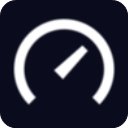 Speedtest测速软件2022最新版 v1.8.156.1绿色版
Speedtest测速软件2022最新版 v1.8.156.1绿色版
 SoftPerfect NetWorx(网络测速工具) V7.1.1 官方英文版
SoftPerfect NetWorx(网络测速工具) V7.1.1 官方英文版
 超级pingv6.16.12破解版
超级pingv6.16.12破解版